Gimp Tutorial
A GIMP Mesterkurzus: Átfogó Útmutató a Professzionális Képszerkesztéshez
Üdvözlünk a GIMP, azaz a GNU Image Manipulation Program átfogó oktatóanyagában! Ha valaha is szeretted volna elsajátítani a professzionális szintű képszerkesztést anélkül, hogy vagyonokat költenél fizetős szoftverekre, akkor a legjobb helyen jársz. Ez a részletes útmutató lépésről lépésre vezet végig a GIMP lenyűgöző funkcióin, a legegyszerűbb beállításoktól a legösszetettebb technikákig. Célunk, hogy a végére te is magabiztosan és kreatívan tudd használni ezt a nagyszerű ingyenes képszerkesztőt.
Miért válaszd a GIMP-et a képszerkesztéshez?
Számos képszerkesztő szoftver létezik a piacon, de a GIMP kiemelkedik a tömegből. Először is, teljesen ingyenes és nyílt forráskódú, ami azt jelenti, hogy bárki szabadon használhatja, terjesztheti és módosíthatja. Ez egy hatalmas előny a költséges, zárt forráskódú alternatívákkal szemben. Másodszor, a GIMP egy rendkívül erőteljes eszköz, amely szinte minden olyan funkciót kínál, amire egy profi fotósnak vagy grafikusnak szüksége lehet. A rétegek kezelésétől a fejlett színkorrekción át a maszkolásig és a szűrőkig a GIMP mindent tud.
A GIMP főbb előnyei:
- Ingyenes és nyílt forráskódú: Nincs szükség előfizetésre vagy licenckulcsra.
- Platformfüggetlen: Windows, macOS és Linux operációs rendszereken is fut.
- Gazdag funkciókészlet: Professzionális szintű eszközök a képszerkesztéshez és -manipulációhoz.
- Nagy és aktív közösség: Rengeteg online forrás, oktatóanyag és fórum áll rendelkezésre.
- Testreszabható: A felhasználói felület és a funkciók igény szerint alakíthatók.
- Folyamatos fejlesztés: A szoftvert folyamatosan frissítik új funkciókkal és javításokkal.
A GIMP telepítése – Lépésről lépésre
Mielőtt belevágnánk a képszerkesztés rejtelmeibe, először telepítenünk kell a GIMP-et. A telepítési folyamat egyszerű és gyors, kövesd az alábbi lépéseket a te operációs rendszerednek megfelelően.
GIMP telepítése Windows rendszeren:
- Nyisd meg a böngésződet, és látogass el a GIMP hivatalos weboldalára (www.gimp.org).
- Kattints a “Download” (Letöltés) gombra.
- Válaszd ki a Windows verziót (általában az automatikusan felkínált a megfelelő).
- A letöltés befejezése után kattints a letöltött fájlra (.exe), hogy elindítsd a telepítőt.
- Kövesd a képernyőn megjelenő utasításokat. A legtöbb esetben az alapértelmezett beállítások megfelelőek lesznek.
- A telepítés végén kattints a “Finish” (Befejezés) gombra. A GIMP mostantól elérhető a Start menüből.
GIMP telepítése macOS rendszeren:
- Nyisd meg a böngésződet, és látogass el a GIMP hivatalos weboldalára (www.gimp.org).
- Kattints a “Download” (Letöltés) gombra.
- Válaszd ki a macOS verziót.
- A letöltés befejezése után nyisd meg a letöltött .dmg fájlt.
- Húzd a GIMP ikont az “Applications” (Alkalmazások) mappába.
- Ezután elindíthatod a GIMP-et az Alkalmazások mappából. Lehet, hogy az első indításkor a rendszer megkérdezi, hogy biztosan meg akarod-e nyitni, mivel egy letöltött alkalmazásról van szó. Kattints a “Megnyitás” gombra.
GIMP telepítése Linux rendszeren:
Linux alatt a GIMP telepítése általában a disztribúció csomagkezelőjén keresztül történik. Például Debian-alapú rendszereken (mint Ubuntu):
sudo apt updatesudo apt install gimp
Fedora vagy CentOS rendszereken:
sudo dnf install gimp
Arch Linux rendszereken:
sudo pacman -S gimp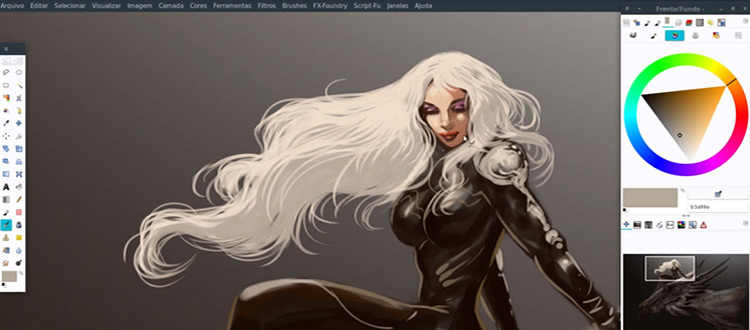
A telepítés pontos módja a használt Linux disztribúciótól függhet. Keresd a GIMP-et a szoftverközpontban vagy a csomagkezelőben.
Az első lépések a GIMP-pel: A felhasználói felület megismerése
A GIMP első elindításakor egy összetettnek tűnő felülettel találkozhatsz. Ne ijedj meg! Hamarosan megismered az alapvető elemeket, és kényelmesen fogsz navigálni a programban. A GIMP felülete általában három fő ablakra oszlik:
- A képablak: Itt jelenik meg a szerkesztett kép.
- Az eszköztár: Bal oldalon található, és tartalmazza a különféle képszerkesztő eszközöket (kijelölés, ecset, radír stb.).
- A rétegek, csatornák, útvonalak és előzmények panel: Jobb oldalon található, és itt kezelheted a kép rétegeit, színcsatornáit, vektoros útvonalait és a végrehajtott műveletek előzményeit.
A képablak
A képablak a legfontosabb rész, hiszen itt láthatod a szerkesztés alatt álló képet. Több kép is megnyitható egyszerre, mindegyik a saját ablakában. Az ablak tetején található a menüsor (Fájl, Szerkesztés, Kijelölés stb.), alatta pedig gyakran használt funkciók ikonjai jelenhetnek meg.
Az eszköztár
Az eszköztár a kreatív munkád központja. Itt találod azokat az eszközöket, amelyekkel rajzolhatsz, festhetsz, kijelölhetsz területeket, retusálhatsz, szöveget adhatsz hozzá és még sok mást. Ha egy eszköz ikonjára kattintasz, az eszköz beállításai (pl. ecset mérete, színe) az eszköztár alatt vagy egy külön panelen jelennek meg.
Néhány alapvető eszköz az eszköztáron:
- Kijelölő eszközök: Téglalap kijelölés, ellipszis kijelölés, szabadkézi kijelölés, varázspálca (szín alapján történő kijelölés).
- Festő eszközök: Ecset, ceruza, airbrush, tinta, klónozás.
- Átalakító eszközök: Mozgatás, forgatás, méretezés, nyírás, perspektíva, tükrözés.
- Színkezelő eszközök: Színválasztó, színátmenet.
- Egyéb eszközök: Szöveg, vödör (kitöltés), színátmenet.

A rétegek, csatornák, útvonalak és előzmények panel

Ez a panel kulcsfontosságú a komplexebb képszerkesztési feladatokhoz. A rétegek lehetővé teszik, hogy a kép különböző elemeit egymástól függetlenül szerkeszd. Képzeld el őket átlátszó fóliákként, amelyeket egymásra helyezhetsz. A csatornák a kép színinformációit (pl. vörös, zöld, kék) és az átlátszóságot tárolják. Az útvonalak vektoros alakzatok létrehozására szolgálnak, amelyek tetszőlegesen szerkeszthetők és kijelölésekké alakíthatók. Az előzmények panelen visszaléphetsz a korábbi műveleteidhez, ha valami nem sikerül úgy, ahogy tervezted.
Alapműveletek a GIMP-ben
Most, hogy megismerkedtünk a felülettel, nézzünk meg néhány alapvető műveletet, amelyekkel gyakran fogsz találkozni a képszerkesztés során.
Kép megnyitása és mentése
Egy meglévő kép megnyitásához válaszd a “Fájl” menü “Megnyitás…” pontját, és keresd meg a megnyitni kívánt fájlt. A GIMP számos képformátumot támogat, beleértve a JPEG, PNG, GIF, TIFF és a saját, rétegeket is tartalmazó XCF formátumát.
A szerkesztett kép mentéséhez válaszd a “Fájl” menü “Mentés” vagy “Mentés másként…” pontját. Ha meg szeretnéd őrizni a rétegeket és más GIMP-specifikus információkat, mentsd a képet .xcf formátumban. Ha egy általánosan elterjedt képformátumban (pl. JPEG, PNG) szeretnéd menteni, akkor a “Fájl” menü “Exportálás másként…” pontját válaszd ki.
Alapműveletek a képpel: Méretezés, vágás, forgatás
Kép méretezése:
- Válaszd a “Kép” menü “Kép méretezése…” pontját.
- A megjelenő párbeszédablakban megadhatod az új szélességet és magasságot. A lánc ikonra kattintva arányosan változtathatod a két értéket.
- Kattints a “Méretezés” gombra.
Kép vágása:
- Válaszd ki a “Vágás” eszközt az eszköztárról (egy kis szike ikon).
- Kattints és húzd a képen egy téglalapot, amely a megtartani kívánt területet jelöli.
- A kijelölés méretét és pozícióját a sarkainál és oldalainál lévő fogópontokkal állíthatod be.
- Ha elégedett vagy a kijelöléssel, kattints a kijelölésen belülre, vagy nyomd meg az Enter billentyűt.
Kép forgatása:
- Válaszd a “Kép” menü “Átalakítás” almenüjéből a kívánt forgatási opciót (pl. 90 fokkal balra, 90 fokkal jobbra, 180 fokkal).
- Egyéni szögben történő forgatáshoz válaszd az “Átalakítás” menü “Forgatás…” pontját, és add meg a kívánt szöget.
A kijelölések mesterfokon: Pontos területek kijelölése
A kijelölések elengedhetetlenek a képszerkesztés során, hiszen lehetővé teszik, hogy a kép egy adott területére koncentrálj a módosításokat. A GIMP többféle kijelölő eszközt kínál, amelyek különböző típusú területek kijelölésére alkalmasak.
Téglalap és ellipszis kijelölés
Ezek az alapvető kijelölő eszközök egyszerű téglalap vagy ellipszis alakú területek kijelölésére szolgálnak. Az eszköztáron válaszd ki a kívánt eszközt, majd kattints és húzd a képen a kijelölni kívánt területet. A Shift billentyű lenyomva tartásával négyzet vagy kör alakú kijelölést hozhatsz létre.
Szabadkézi kijelölés (Lasso)
A szabadkézi kijelölő eszközzel tetszőleges alakú területeket jelölhetsz ki. Kattints a kép egy pontjára, majd húzd az egeret a kijelölni kívánt terület körvonalán. Az utolsó pontot az elsővel összekötve zárod le a kijelölést.
Varázspálca (Szín alapján történő kijelölés)
A varázspálca egy adott színhez vagy színtartományhoz hasonló pixeleket jelöl ki. Kattints a képen egy olyan területre, amelynek a színét ki szeretnéd jelölni. Az eszköz beállításainál megadhatod a “küszöbértéket”, amely meghatározza, hogy mennyire hasonló színeket vegyen figyelembe a kijelölés.
Útvonalak eszköze
Az útvonalak eszköze (Bezier görbék) precíz, vektoros kijelölések létrehozására alkalmas. Kattints a képen pontokat elhelyezve hozhatsz létre egyenes szakaszokat vagy görbéket. Az útvonalak később kijelölésekké alakíthatók.
Kijelölés finomítása
Miután létrehoztál egy kijelölést, gyakran szükség lehet annak finomítására. A “Kijelölés” menüben számos opció áll rendelkezésedre:
- Elhalványítás: A kijelölés széleit elmosja.
- Növelés/Csökkentés: A kijelölés méretét növeli vagy csökkenti.
- Határ: A kijelölés körvonalát kijelöléssé alakítja.
- Invertálás: A kijelölt területet nem kijelöltté, a nem kijelölt területet pedig kijelöltté alakítja.
A rétegek ereje: Non-destruktív képszerkesztés
A rétegek a GIMP egyik legfontosabb és leghasznosabb funkciója. Lehetővé teszik, hogy a kép különböző elemeit egymástól függetlenül kezeld, anélkül hogy az eredeti képet közvetlenül módosítanád. Ez a non-destruktív szerkesztés alapja, ami azt jelenti, hogy bármikor visszatérhetsz egy korábbi állapothoz, vagy módosíthatod a rétegek beállításait.
Rétegek létrehozása és kezelése
Az új réteget a “Réteg” menü “Új réteg…” pontjával hozhatsz létre, vagy a rétegek panel alján található “Új réteg létrehozása” ikonra kattintva. A rétegek panelen láthatod az összes réteget, azok sorrendjét, láthatóságát és átlátszóságát.

Csillamtetovalas Szett

A Tökéletes Csillogás Titka: Minden, amit a Csillámtetoválás Szettekről Tudni Érdemes
Üdvözlünk a csillámtetoválások káprázatos világában! Ebben a részletes útmutatóban mindent megtudhatsz a csillámtetoválás szettekről, hogy te is gyönyörű, csillogó testfestéseket készíthess otthon vagy akár professzionális szinten. Legyen szó egy vidám partiról, egy fesztiválról vagy csak egy kis színpompás kiegészítőről a hétköznapokra, a csillámtetoválás mindig nagyszerű választás. Merüljünk el a részletekben!
Miért Válassz Csillámtetoválás Szettet?
A csillámtetoválás szettek azért olyan népszerűek, mert mindent tartalmaznak, amire egy lenyűgöző ideiglenes tetoválás elkészítéséhez szükséged lehet. Nem kell külön-külön vadásznod a csillámport, a ragasztót és a sablonokat, hiszen egy jól összeállított szettben mindez megtalálható. Ez nem csak kényelmes, hanem gyakran költséghatékonyabb megoldás is.
A Csillámtetoválás Szettek Előnyei
- Komplett megoldás: Minden egyben a tökéletes tetováláshoz.
- Költséghatékony: Gyakran olcsóbb, mintha külön vásárolnád meg az összetevőket.
- Könnyű használat: Ideális kezdőknek és profiknak egyaránt.
- Változatos minták: A szettek gyakran sokféle sablont tartalmaznak.
- Biztonságos: A minőségi szettek bőrbarát anyagokat tartalmaznak.

Milyen Elemekből Áll Egy Tipikus Csillámtetoválás Szett?
Egy átlagos csillámtetoválás szett általában a következőket tartalmazza:
A Szettek Alapvető Összetevői
- Csillámporok: Különböző színekben és finomságokban.
- Bőrbarát ragasztó: Speciálisan testfestéshez kifejlesztett ragasztó.
- Sablonok: Különféle mintákkal és méretekben.
- Ecsetek: A ragasztó felviteléhez és a csillámpor eloszlatásához.
- Eltávolító: A tetoválás biztonságos eltávolításához (nem minden szett tartalmazza).
- Használati útmutató: Lépésről lépésre bemutatja a folyamatot.
A Tökéletes Csillámtetoválás Szett Kiválasztása
A megfelelő csillámtetoválás szett kiválasztása kulcsfontosságú a sikeres és élvezetes élményhez. Számos tényezőt érdemes figyelembe venni a vásárlás során.
Szempontok a Választáshoz
- A szett tartalma: Ellenőrizd, hogy minden szükséges elemet tartalmaz-e.
- A csillámpor minősége: Legyen finom szemcséjű és élénk színű.
- A ragasztó típusa: Bőrbarát és tartós legyen.
- A sablonok választéka: Minél több és változatosabb, annál jobb.
- A márka és a vélemények: Olvasd el más vásárlók tapasztalatait.
- Az ár: Találd meg az ár-érték arányban legjobb szettet.

A Csillámpor Minősége
A csillámpor minősége nagyban befolyásolja a tetoválás végső megjelenését. A jó minőségű csillámpor élénk színű, finom szemcséjű és egyenletesen terül el a bőrön. Érdemes olyan szettet választani, amely többféle színű és textúrájú csillámport tartalmaz, így még kreatívabb lehetsz.
A Bőrbarát Ragasztó Fontossága
A bőrbarát ragasztó elengedhetetlen a biztonságos használathoz, különösen akkor, ha gyermekek is részt vesznek a csillámtetoválásban. Győződj meg róla, hogy a szettben található ragasztó dermatológiailag tesztelt és nem okoz irritációt.
Sablonok: A Kreativitás Alapjai
A sablonok segítségével könnyedén készíthetsz gyönyörű és részletes mintákat. Egy jó szett sokféle sablont tartalmaz, a legegyszerűbb formáktól a bonyolultabb rajzokig. Ha egyedi elképzeléseid vannak, érdemes olyan szettet választani, amelyhez lehetőség van egyedi sablonok használatára is.
Lépésről Lépésre: A Csillámtetoválás Elkészítése Szettel
A csillámtetoválás elkészítése egy egyszerű és szórakoztató folyamat, különösen ha egy jól felszerelt szetted van. Kövesd az alábbi lépéseket a tökéletes eredményért:
A Csillámtetoválás Folyamata
- A bőr előkészítése: Győződj meg róla, hogy a bőr tiszta és száraz.
- A sablon felhelyezése: Óvatosan ragaszd fel a kiválasztott sablont a bőrre.
- A ragasztó felvitele: Vékony rétegben kend fel a bőrbarát ragasztót a sablon nyílásaira.
- A csillámpor felvitele: Szórd rá a kívánt színű csillámport a ragasztós felületre.
- A felesleges csillám eltávolítása: Óvatosan söpörd le a felesleges csillámport egy puha ecsettel.
- A sablon eltávolítása: Várj néhány percig, majd óvatosan húzd le a sablont.
- A végeredmény rögzítése: Finoman nyomkodd rá a csillámot a bőrre.
Tippek a Tökéletes Végeredményhez
- Használj különböző méretű és formájú ecseteket a precízebb munkához.
- Keverj össze különböző színű csillámporokat egyedi árnyalatok létrehozásához.
- Ügyelj arra, hogy a ragasztó egyenletesen legyen felvíve.
- Ne siess a sablon eltávolításával, hagyd, hogy a ragasztó megfelelően megszáradjon.
A Csillámtetoválás Eltávolítása

A csillámtetoválás ideiglenes, így bármikor könnyedén eltávolíthatod. A legtöbb esetben langyos víz és szappan elegendő, de ha a szett tartalmaz speciális eltávolítót, érdemes azt használni.
Eltávolítási Módszerek
- Langyos víz és szappan.
- Babaolaj vagy más gyengéd olaj.
- A szetthez mellékelt speciális eltávolító.
Biztonsági Tudnivalók a Csillámtetováláshoz
Bár a csillámtetoválás általában biztonságos, néhány dologra érdemes odafigyelni:
Fontos Biztonsági Szabályok
- Mindig használj bőrbarát ragasztót.
- Ha érzékeny a bőröd, végezz bőrpróbát egy kis területen.
- Ne használd sérült vagy irritált bőrön.
- Kerüld a szembe jutást.
- Gyermekek csak felnőtt felügyelete mellett használják.
Hol Vásárolhatsz Minőségi Csillámtetoválás Szettet?
Számos helyen beszerezheted a számodra ideális csillámtetoválás szettet. Érdemes online webáruházakban, kreatív hobbi boltokban vagy akár nagyobb áruházakban is körülnézni.
Vásárlási Lehetőségek

- Online webáruházak (széles választék, kényelmes vásárlás).
- Kreatív hobbi boltok (szakértő tanácsadás, minőségi termékek).
- Partikellék boltok (tematikus szettek).
- Nagyobb áruházak (jó ár-érték arányú szettek).
A Csillámtetoválás Szettek Világa: Kreativitás és Szórakozás
A csillámtetoválás szettek nem csak egy egyszerű testfestési eszközt jelentenek, hanem egy lehetőséget a kreativitás kifejezésére és a szórakozásra. Legyen szó egy gyerekzsúrról, egy felnőtt partiról vagy egy fesztiválról, a csillogó tetoválások mindig feldobják a hangulatot.
Felhasználási Területek
- Gyerekzsúrok és születésnapi partik.
- Felnőtt tematikus estek és bulik.
- Fesztiválok és szabadtéri rendezvények.
- Színházi előadások és jelmezes események.
- Egyéni kreatív projektek.
Összefoglalás: A Csillámtetoválás Szettek Varázsa
Reméljük, hogy ez a részletes útmutató segített megérteni a csillámtetoválás szettek világát. Legyen szó kezdőről vagy haladóról, egy jó minőségű szett segítségével te is káprázatos alkotásokat hozhatsz létre. Ne feledd, a legfontosabb a kreativitás és a szórakozás! Válassz egy neked tetsző csillámtetoválás szettet és engedd szabadjára a fantáziádat!
Gyakran Ismételt Kérdések (GYIK) a Csillámtetoválás Szettekről
- Mennyi ideig tart egy csillámtetoválás? Általában 3-7 napig, a bőrtípustól és az ápolástól függően.
- Fájdalmas a csillámtetoválás elkészítése? Nem, a folyamat teljesen fájdalommentes.
- Lehet csillámtetoválást készíteni gyerekeknek? Igen, de csak bőrbarát termékekkel és felnőtt felügyelete mellett.
- Hogyan lehet meghosszabbítani a csillámtetoválás élettartamát? Kerüld a dörzsölést és a közvetlen szappanos vízzel való érintkezést.
- Hol találok inspirációt csillámtetoválásokhoz? Online galériákban, közösségi médiában és a szettekhez mellékelt minták között.

Haladó Tippek és Technikák a Csillámtetováláshoz
Ha már otthonosan mozogsz a csillámtetoválás világában, érdemes kipróbálnod néhány haladó technikát is, hogy még egyedibb és látványosabb alkotásokat hozhass létre.
Különleges Effektek és Technikák
- Ombre hatás: Több színű csillámpor fokozatos átmenetével látványos színátmeneteket hozhatsz létre. Ehhez vidd fel a ragasztót a kívánt területre, majd először a sötétebb árnyalatot szórd rá a terület egyik felére, majd a világosabbat a másikra, a kettő találkozásánál pedig keverd össze a színeket egy puha ecsettel.
- Rétegezés: Különböző méretű és textúrájú csillámporok rétegezésével 3D hatást érhetsz el. Kezd a finomabb szemcséjű csillámmal, majd vigyél fel rá nagyobb csillámokat a textúra gazdagításához.
- Szabadkézi rajzolás: Ha magabiztosabb vagy, sablonok nélkül is rajzolhatsz a bőrre a speciális ragasztóval, majd megszórhatod csillámporral. Ehhez szükséged lesz egy vékony ecsetre a ragasztó precíz felviteléhez.
- Negatív tér használata: A sablon egyes részeit eltávolítva vagy maszkolószalagot használva olyan mintákat hozhatsz létre, ahol a bőr látszik ki a csillám alól, érdekes kontrasztot képezve.
- Különleges csillámporok: Próbáld ki a holografikus, irizáló vagy színváltós csillámporokat a még egyedibb hatásért. Ezek a csillámok a fény hatására változtatják a színüket, így igazán figyelemfelkeltőek.
A Tökéletes Eszközök Kiválasztása Haladóknak
A haladó technikákhoz gyakran speciálisabb eszközökre lehet szükséged:
- Finom hegyű ecsetek: A ragasztó precíz felviteléhez és a részletes mintákhoz.
- Spatulák és applikátorok: A csillámpor pontosabb adagolásához.
- Airbrush csillámfestés: Professzionálisabb megjelenéshez, nagyobb felületek gyors befedéséhez ideális. Ehhez speciális airbrush pisztolyra és
Blender Magyar Kezikonyv
Blender Magyar Kézikönyv – Útmutató a 3D Világához
Üdvözlünk a Blender átfogó magyar nyelvű kézikönyvében! Célunk, hogy lépésről lépésre bevezessünk a Blender lenyűgöző világába, legyen szó akár kezdőkről, akár haladó felhasználókról, akik szeretnék elmélyíteni tudásukat. Ebben a részletes útmutatóban feltárjuk a 3D modellezés, az animációkészítés, a textúrázás, a renderelés és a vizualizáció minden fontos aspektusát. Készen állsz, hogy elsajátítsd a 3D művészet mesterfogásait?
Mi az a Blender és miért válaszd?
A Blender egy ingyenes és nyílt forráskódú 3D grafikai szoftvercsomag, amelyet világszerte elismert szakemberek és hobbi felhasználók egyaránt nagyra becsülnek. Sokoldalúsága lenyűgöző: alkalmas 3D modellek, animációk, szimulációk, renderelt képek és videók, interaktív alkalmazások (például játékok) létrehozására, sőt videószerkesztésre és kompozitálásra is. A Blender közössége hatalmas és aktív, rengeteg oktatóanyag, kiegészítő és segítőkész felhasználó áll rendelkezésre, hogy támogassa a tanulási folyamatot.
A Blender legfontosabb előnyei:
- Ingyenes és nyílt forráskódú: Bárki szabadon letöltheti, használhatja és terjesztheti.
- Sokoldalú: A 3D munkafolyamat szinte minden területét lefedi.
- Aktív közösség: Számtalan online forrás és segítőkész felhasználó áll rendelkezésre.
- Folyamatos fejlesztés: A szoftver rendszeresen frissül új funkciókkal és fejlesztésekkel.
- Platformfüggetlen: Windows, macOS és Linux operációs rendszereken is fut.
Első lépések a Blender világában
Mielőtt belevágnánk a részletekbe, nézzük meg, hogyan kezdheted el a Blender használatát. Ez a fejezet végigvezet a szoftver letöltésén, telepítésén és az alapvető felhasználói felület megismerésén.
A Blender letöltése és telepítése
A Blender legújabb verzióját a hivatalos weboldalról töltheted le (blender.org/download/). Válaszd ki az operációs rendszerednek megfelelő verziót, és kövesd a telepítési utasításokat. A telepítés általában egyszerű és gyors.
A Blender felhasználói felületének megismerése
A Blender elsőre talán bonyolultnak tűnhet a számos ablakával és gombjával, de ne aggódj, lépésről lépésre megismerkedünk vele. A főbb területek a következők:
- 3D nézet (3D Viewport): Itt történik a 3D objektumok létrehozása és manipulálása.
- Outliner: A jelenetben lévő összes objektum hierarchikus listája.
- Properties: Az aktív objektum vagy eszköz tulajdonságainak beállításai.
- Timeline: Animációk idővonalának kezelésére szolgál.
- Shader Editor: Az anyagok (materials) és textúrák beállítására használható.
- UV Editor: A 3D modellek textúráinak 2D-s leképezéséhez.
A különböző ablakok mérete és elrendezése testreszabható, így a saját igényeidhez igazíthatod a felületet.
3D modellezés alapjai Blenderben
A 3D modellezés a Blender egyik központi eleme. Ebben a részben megismerkedünk az alapvető modellezési technikákkal, a primitív objektumokkal és a mesh szerkesztésének alapjaival.
Primitív objektumok hozzáadása
A Blenderben a 3D modellezés gyakran egyszerű geometriai formákkal, úgynevezett primitív objektumokkal kezdődik. Ilyenek például a kocka (Cube), a gömb (Sphere), a henger (Cylinder), a kúp (Cone) és a sík (Plane). Új primitív objektumot az Shift + A billentyűkombinációval előhívható “Add” menüből adhatsz hozzá.
Objektumok mozgatása, forgatása és skálázása
A 3D térben az objektumokat három alapvető módon manipulálhatod:
- Mozgatás (Move): Az G billentyűvel aktiválható. A tengelyekre korlátozáshoz nyomd meg az X, Y vagy Z billentyűt a mozgatás közben.
- Forgatás (Rotate): Az R billentyűvel aktiválható. A tengelyekre korlátozáshoz nyomd meg az X, Y vagy Z billentyűt a forgatás közben.
- Skálázás (Scale): Az S billentyűvel aktiválható. A tengelyekre korlátozáshoz nyomd meg az X, Y vagy Z billentyűt a skálázás közben.
Ezeket a transzformációkat a bal oldali eszköztáron található ikonokkal is elvégezheted.
Mesh szerkesztés alapjai
A legtöbb 3D modell mesh-ből, azaz sokszöghálózatból épül fel. A mesh-t alkotó elemek a csúcsok (vertices), az élek (edges) és a lapok (faces). A Blender Edit Mode-jában (amelybe a Tab billentyűvel léphetsz be) ezeket az elemeket manipulálhatod, hogy komplex formákat hozz létre.
- Vertex Select: Csúcsok kiválasztása (billentyűparancs: 1).
- Edge Select: Élek kiválasztása (billentyűparancs: 2).
- Face Select: Lapok kiválasztása (billentyűparancs: 3).

A kiválasztott elemeket ugyanúgy mozgathatod, forgathatod és skálázhatod, mint az objektumokat Object Mode-ban.
Fontos modellezési eszközök
A Blender számos eszközt kínál a mesh szerkesztéséhez. Néhány alapvető eszköz:
- Extrude (E): Új geometriát hoz létre a kiválasztott elemekből.
- Inset (I): Belső lapokat hoz létre a kiválasztott lapokon.
- Bevel (Ctrl + B): Lekerekíti az éleket.
- Loop Cut and Slide (Ctrl + R): Új élhurkokat hoz létre a mesh-en.

Ezeknek az eszközöknek a kombinálásával szinte bármilyen formát megalkothatsz.
Anyagok és textúrák a Blenderben
A 3D modellek önmagukban csak formák. Ahhoz, hogy valósághűnek vagy stílusosnak tűnjenek, anyagokat (materials) és textúrákat (textures) kell hozzájuk rendelnünk.
Anyagok létrehozása és beállítása
Az anyagok határozzák meg egy objektum felületének tulajdonságait, például a színét, a fényvisszaverő képességét és az érdességét. Új anyagot a Properties ablak Material fülén hozhatsz létre. A Blender alapértelmezett renderelő motorja, az Eevee és a ciklikus Cycles különböző lehetőségeket kínál az anyagok beállításához. A Shader Editor egy vizuális felület, ahol csomópontok (nodes) összekapcsolásával komplex anyagokat hozhatsz létre.

Textúrák használata
A textúrák képek vagy eljárási mintázatok, amelyek részleteket adnak az objektumok felületéhez. Lehetnek színinformációk (alapszín), de befolyásolhatják a felület érdességét (roughness map), a magasságát (bump map, displacement map) vagy más tulajdonságait is. Textúrákat képeket betöltve vagy a Blender beépített eljárási textúráit használva adhatsz hozzá az anyagokhoz.
UV unwrapping és textúrázás
Ahhoz, hogy egy 2D-s textúrát megfelelően rávetítsünk egy 3D-s modellre, el kell végeznünk az UV unwrapping folyamatát. Ez lényegében a 3D modell felületének 2D-s kiterítése. A Blender UV Editor-jában végezheted el ezt a műveletet, és itt szerkesztheted az UV elrendezést is.
Animációkészítés Blenderben
A Blender nem csak modellezésre, hanem lenyűgöző animációk létrehozására is kiválóan alkalmas. Ebben a részben az animációk alapjaival, a keyframe-ekkel és az animációs görbékkel ismerkedünk meg.
Keyframe animáció
A Blenderben az animációk nagy része keyframe-eken alapul. Egy keyframe egy adott időpillanatban rögzíti egy objektum vagy tulajdonság állapotát (például a pozícióját, a forgatását, a skáláját vagy az anyagának beállításait). A Blender automatikusan kiszámítja a keyframe-ek közötti átmenetet.
Új keyframe-et úgy hozhatsz létre, hogy kiválasztod az animálni kívánt objektumot vagy tulajdonságot, beállítod az értéket a kívánt időpillanatban a Timeline-on, és megnyomod az I billentyűt. Ekkor megjelenik egy menü, ahol kiválaszthatod, melyik tulajdonságot szeretnéd rögzíteni (pl. Location, Rotation, Scale, All Transforms).
Animációs görbék (Graph Editor)
A keyframe-ek közötti animáció finomhangolásához a Graph Editor-t használhatod. Itt az animált tulajdonságok értékeit idő függvényében ábrázoló görbéket láthatsz. Ezeknek a görbéknek a manipulálásával megváltoztathatod az animáció sebességét és ütemezését.
Csontváz animáció (Armature)
Komplexebb animációkhoz, például karakteranimációhoz gyakran használnak csontvázakat (armatures). A csontváz egy hierarchikus rendszerű csontokból áll, amelyek befolyásolják a modell deformációját. A modell (mesh) csontokhoz való hozzárendelését rigging-nek nevezik.
Renderelés és vizualizáció Blenderben
A modellezés és az animációkészítés után a következő lépés a renderelés, amelynek során a 3D jelenetből 2D-s kép vagy videó készül. A Blender két fő renderelő motort kínál: az Eevee-t és a Cycles-t.
Eevee: A valós idejű renderelő
Az Eevee egy valós idejű, fizikai alapú renderelő motor. Gyors és interaktív, így kiválóan alkalmas előnézetek készítésére és olyan projektekhez, ahol a sebesség fontos. Az Eevee támogatja a legtöbb modern renderelési technikát, mint például a PBR (Physically Based Rendering) anyagokat, az árnyékokat, a tükröződéseket és a környezeti megvilágítást.
Cycles: A path tracing renderelő
A Cycles egy path tracing alapú renderelő motor, amely fotorealisztikus képeket képes létrehozni. Bár lassabb lehet, mint az Eevee, a Cycles pontosabban szimulálja a fény terjedését, így részletesebb és valósághűbb eredményeket ad. A Cycles kihasználhatja a CPU-t és a GPU-t is a rendereléshez.
Kamera beállítások és világítás
A jó rendereléshez elengedhetetlen a megfelelő kamera beállítás és a világítás. A Blenderben többféle fényforrás áll rendelkezésre (Point, Sun, Spot, Area), és a kamera tulajdonságait is részletesen beállíthatod (pl. fókusztávolság, mélységélesség).

Haladó technikák és munkafolyamatok
Miután elsajátítottad az alapokat, érdemes megismerkedned néhány haladóbb technikával és munkafolyamattal, amelyekkel még magasabb szintre emelheted a 3D alkotásaidat.
Szobrászat (Sculpting)

A szobrászat egy intuitív modellezési módszer, amely lehetővé teszi, hogy a 3D modelleket úgy formáld, mintha digitális gyurmával dolgoznál. A Blenderben számos szobrászati ecset áll rendelkezésre, amelyekkel húzhatsz, tolhatsz, simíthatsz vagy részleteket adhatsz a modellekhez.
Geometriai csomópontok (Geometry Nodes)
A Geometry Nodes egy hatékony rendszer, amely lehetővé teszi a procedurális geometria létrehozását és manipulálását csomópontok összekapcsolásával. Ezzel komplex és dinamikus geometriai struktúrákat hozhatsz létre anélkül, hogy manuálisan kellene modellezned minden egyes részletet.
Szimulációk (Simulations)
A Blenderben különféle szimulációkat hozhatsz létre, például folyadék-, füst-, részecske- és ruhaszimulációkat. Ezekkel valósághű mozgásokat és interakciókat adhatsz a jeleneteidhez.
Kiegészítők (Add-ons)

A Blender